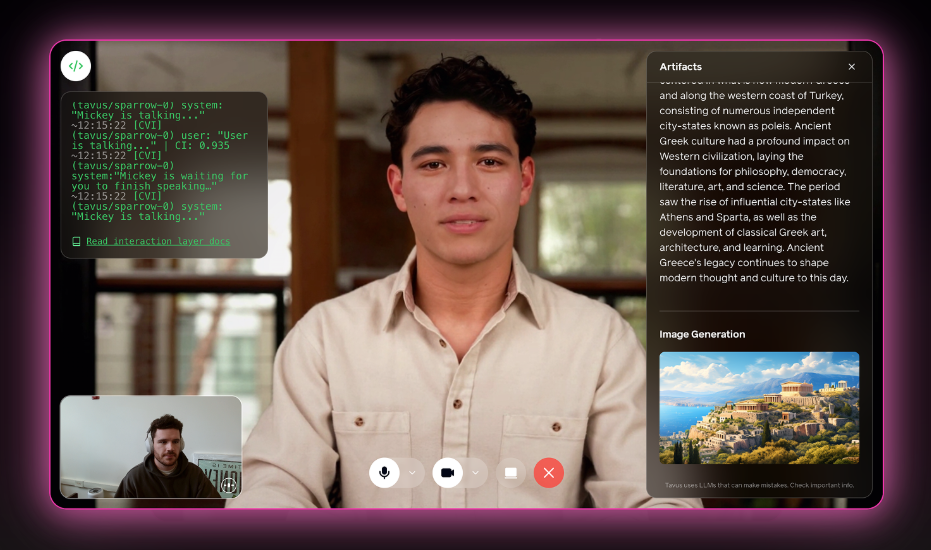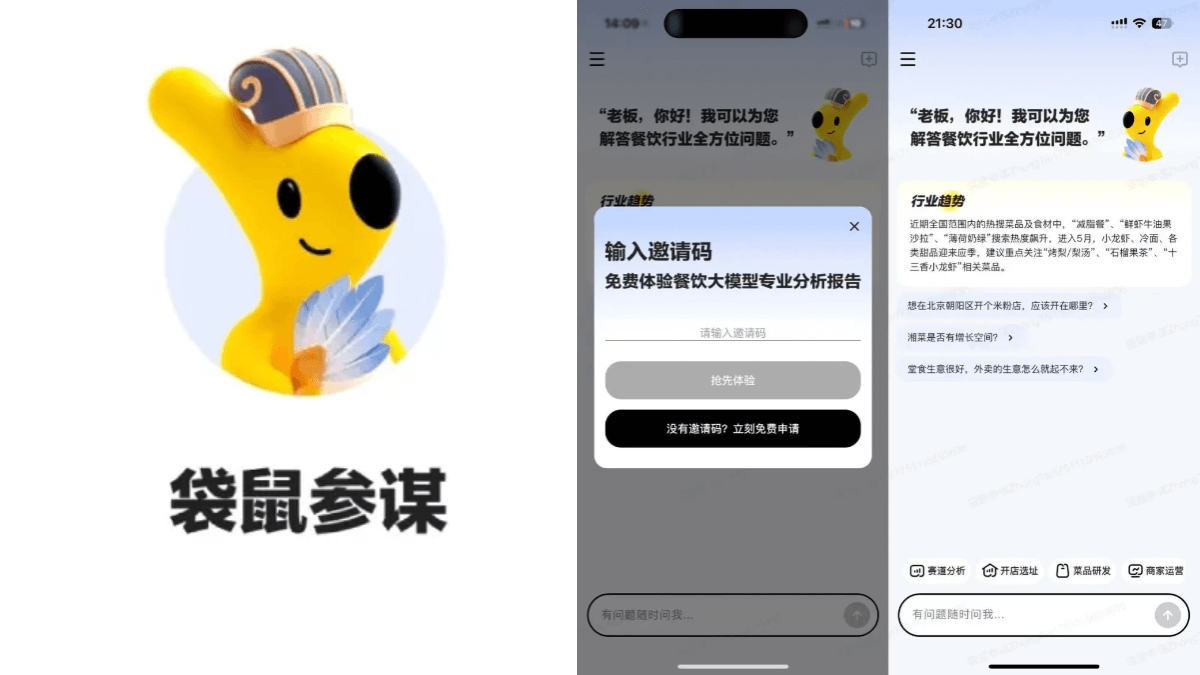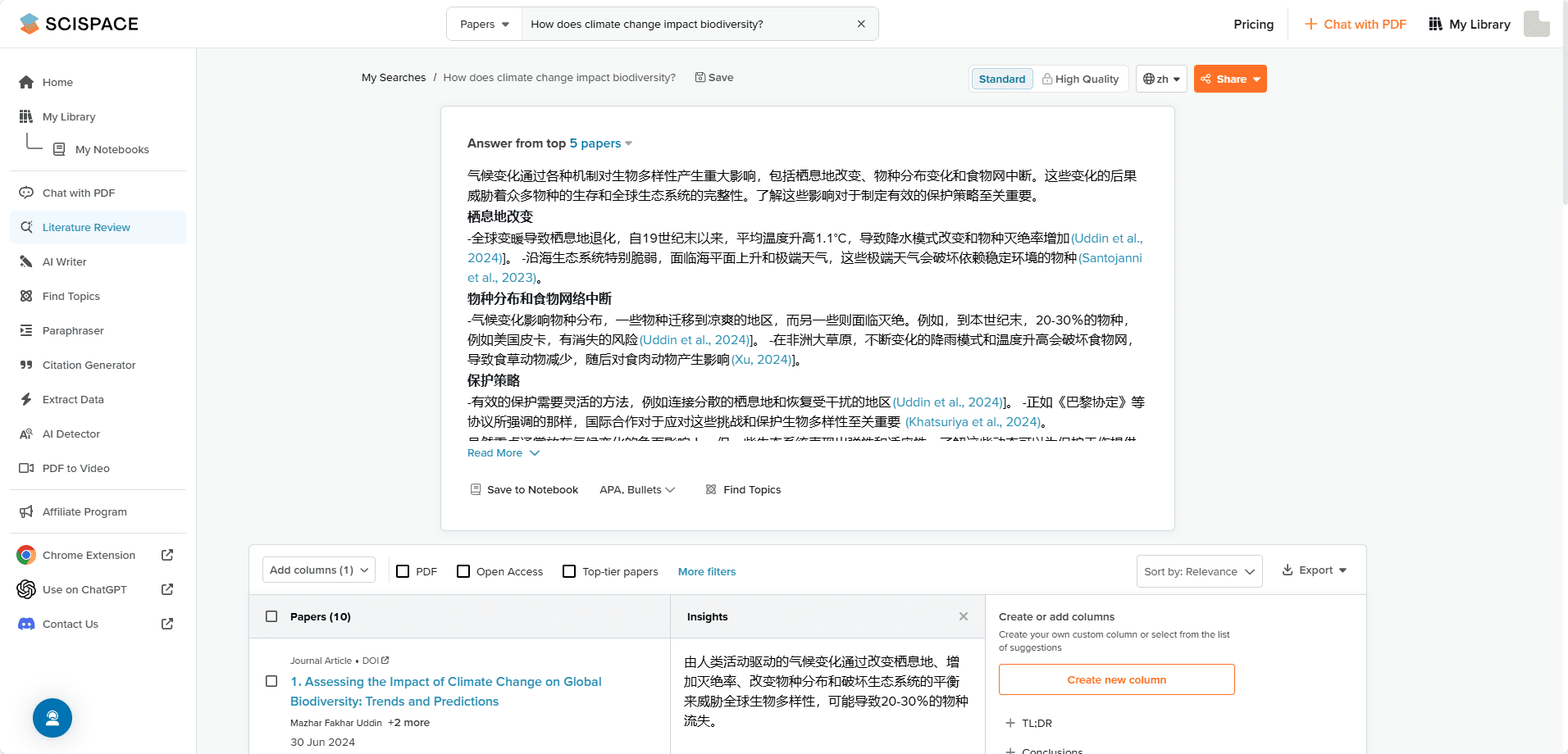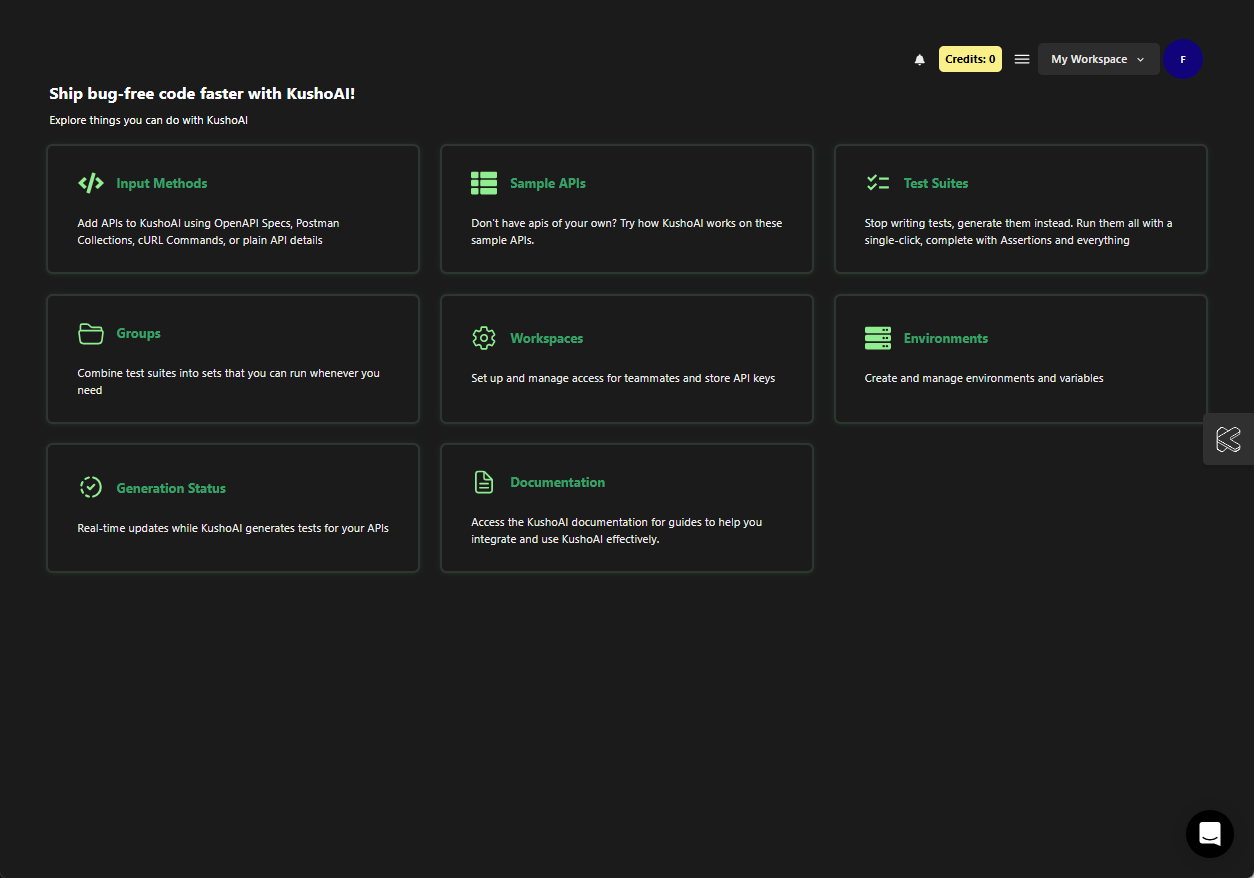Luma Labs : la famille Luma de modèles visuels qui utilisent de riches descriptions en langage naturel pour générer des images et des vidéos de haute qualité
Introduction générale
Luma Labs est une entreprise spécialisée dans la production d'images et de vidéos de haute qualité à l'aide d'une technologie d'intelligence artificielle. Ses principaux produits sont les suivants Luma Photon La plateforme de Luma Labs ne se contente pas de fournir de puissantes capacités de génération, elle prend également en charge la création et la gestion des utilisateurs grâce à une interface intuitive qui améliore l'efficacité et l'efficience des efforts créatifs. ImageFX Comme pour le mode de sélection des mots, il est possible de modifier les mots marqués dans le repère de description de l'image.
Luma Photon peut décrire des compositions à l'aide d'un langage naturel complexe et présente une bonne composition visuelle pour les créatifs. Ray2 Générer des vidéos avec une bonne stabilité et des mouvements de caméra naturels, et générer des vidéos de personnages non naturels.
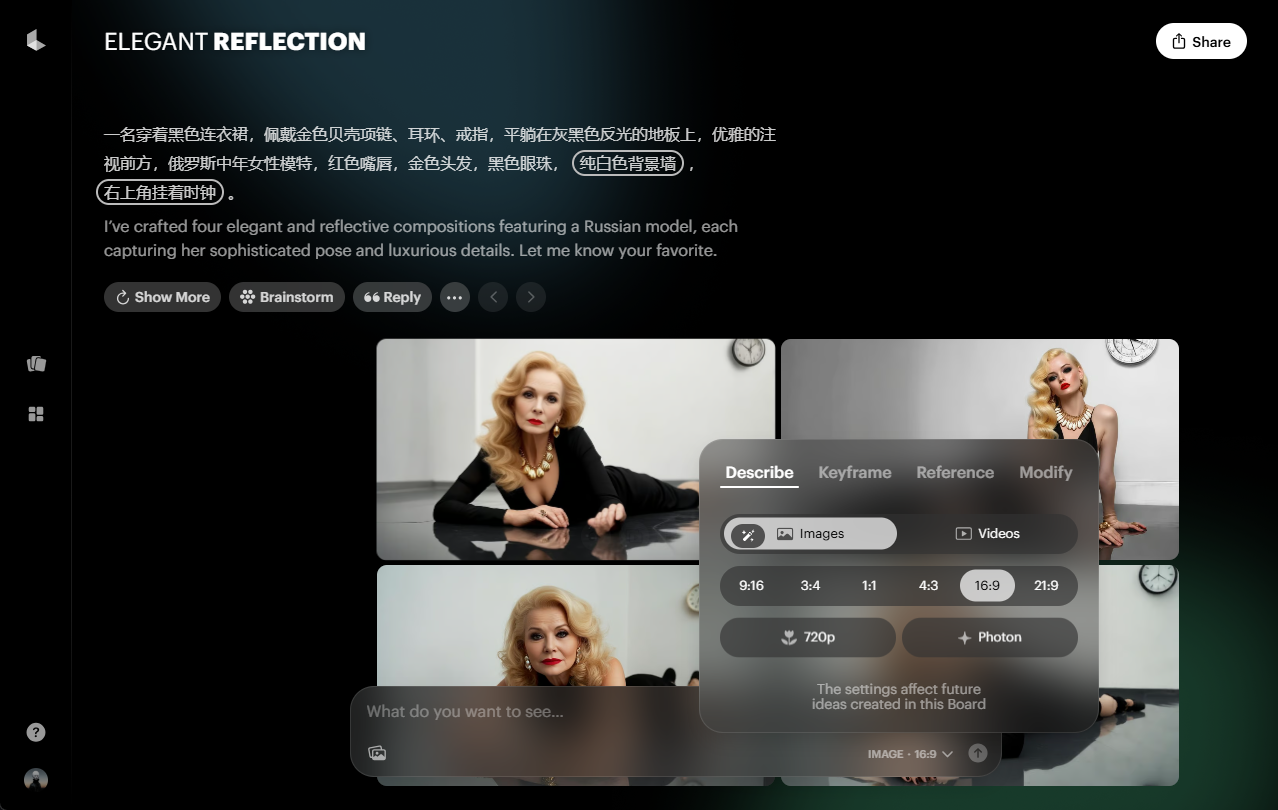
Liste des fonctions
- Luma Photon: Un outil de génération d'images haute résolution qui permet de générer des images de haute qualité à partir de textes pour le marketing, la conception et bien plus encore.
- Luma Ray2Outil de génération de vidéos de haute qualité qui prend en charge la génération dynamique de vidéos à partir de texte pour la création de contenu, la publicité et bien plus encore.
- Génération interactive de scènes: : Prise en charge de la génération de scènes 3D interactives intégrables pour les applications de réalité virtuelle et de réalité augmentée.
- Interface APILe logiciel de génération d'images et de vidéos : fournit des interfaces API pour la génération d'images et de vidéos, ce qui permet aux développeurs de l'intégrer facilement dans leurs applications.
- Gestion créativeLe logiciel de gestion de projets : Il offre une interface intuitive pour aider les utilisateurs à gérer et à organiser des projets créatifs.
Utiliser l'aide
Installation et accès
- Accès au site web: Ouvrez votre navigateur et visitez le site web de Luma Labs.
- créer un compteCliquez sur le bouton "S'inscrire" dans le coin supérieur droit et remplissez les informations nécessaires pour compléter l'inscription.
- Télécharger les applicationsSi vous avez besoin d'utiliser l'application mobile, vous pouvez rechercher "Dream Machine" dans l'App Store et la télécharger (pour l'instant uniquement sur iOS).
Utilisation de Luma Photon
- Connectez-vous à votre compteLes informations relatives au compte enregistré sont utilisées pour se connecter à un site web ou à une application.
- Créer un nouveau projetCliquez sur "Nouveau projet" en haut de la page et sélectionnez "Génération d'images".
- Description du texte d'entréeLa description de l'image que vous souhaitez générer est à saisir dans la zone de texte, par exemple "Vue de la ville au coucher du soleil".
- Générer des imagesCliquez sur le bouton "Générer" et attendez quelques secondes pour que le système génère automatiquement une image de haute qualité.
- Modifier et enregistrerVous pouvez modifier l'image générée, ajuster la couleur, la composition, etc. et cliquer sur le bouton "Enregistrer" lorsque vous êtes satisfait.
Utilisation de Luma Ray2
- Connectez-vous à votre compteLes informations relatives au compte enregistré sont utilisées pour se connecter à un site web ou à une application.
- Créer un nouveau projetCliquez sur "Nouveau projet" sur la page d'accueil et sélectionnez "Génération de vidéo".
- Description du texte d'entréeDescription de la vidéo : Saisissez la description de la vidéo que vous souhaitez générer dans la zone de texte, par exemple "Poursuite de voitures sur l'autoroute".
- Générer une vidéoCliquez sur le bouton "Générer", le système génère automatiquement des clips vidéo de haute qualité.
- Modifier et enregistrerVous pouvez éditer la vidéo générée, ajouter des effets spéciaux, ajuster l'objectif, etc. et cliquer sur le bouton "Enregistrer" lorsque vous êtes satisfait.
Utilisation de la génération de scénarios d'interaction
- Connectez-vous à votre compteLes informations relatives au compte enregistré sont utilisées pour se connecter à un site web ou à une application.
- Créer un nouveau projetPour ce faire, cliquez sur "Nouveau projet" sur la page d'accueil et sélectionnez "Génération de scènes d'interaction".
- Saisir une description de la scèneLa description de la scène que vous souhaitez générer est à saisir dans la zone de texte, par exemple "Cabane dans les bois".
- Générer des scènesCliquez sur le bouton "Générer", le système génère automatiquement la scène 3D intégrable.
- Modifier et enregistrerVous pouvez modifier la scène générée, ajuster les détails et cliquer sur le bouton "Enregistrer" lorsque vous êtes satisfait.
Utilisation de l'interface API
- Obtenir la clé APIAprès vous être connecté à votre compte, allez dans le "Centre des développeurs" et demandez une clé API.
- API d'intégrationLes interfaces API : Intégrez les interfaces API fournies par Luma Labs dans votre application et suivez la documentation pour effectuer les appels.
- Générer du contenuGénérer le contenu image ou vidéo requis en envoyant des requêtes via l'interface API.
© déclaration de droits d'auteur
Article copyright Cercle de partage de l'IA Tous, prière de ne pas reproduire sans autorisation.
Articles connexes

Pas de commentaires...